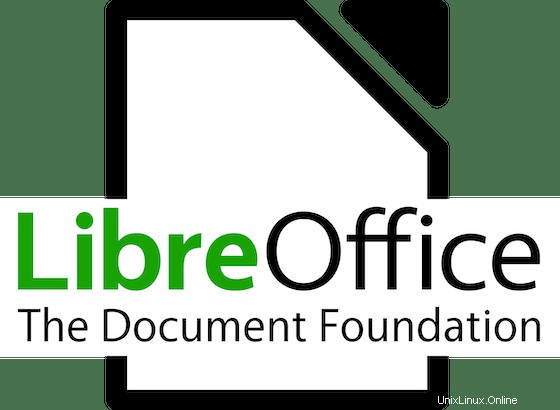
Pada artikel ini, kami akan menjelaskan langkah-langkah yang diperlukan untuk menginstal dan mengkonfigurasi Instal LibreOffice di Ubuntu 20.04 LTS. Sebelum melanjutkan tutorial ini, pastikan Anda login sebagai pengguna dengan sudo hak istimewa. Semua perintah dalam tutorial ini harus dijalankan sebagai pengguna non-root.
LibreOffice adalah suite kantor produktivitas pribadi sumber terbuka dan sangat kuat yang ditujukan untuk Linux, Windows, dan Mac, yang memberikan fungsi kaya fitur untuk perekaman kata, pemrosesan data, spreadsheet, presentasi, menggambar, Calc, Math, dan banyak lagi. LibreOffice menawarkan sejumlah besar pengguna yang puas di seluruh dunia dengan hampir 120 juta unduhan hingga sekarang. Ini memfasilitasi lebih dari 110 bahasa dan bekerja di semua sistem operasi utama.
Instal LibreOffice di Ubuntu 20.04
Langkah 1. Pertama, sebelum Anda mulai menginstal paket apa pun di server Ubuntu Anda, kami selalu menyarankan untuk memastikan bahwa semua paket sistem telah diperbarui.
sudo apt update sudo apt upgrade
Langkah 2. Instal LibreOffice di sistem Ubuntu.
- Instal LibreOffice menggunakan repositori PPA:
PPA resmi menyertakan versi terbaru dari paket LibreOffice, Pertama, Anda harus menambahkannya ke sistem Anda dengan menjalankan perintah di bawah ini:
sudo add-apt-repository ppa:libreoffice/libreoffice-7-0
Setelah itu, Anda akan menjalankan perintah berikut untuk menginstal LibreOffice:
sudo apt update sudo apt install libreoffice
- Instal LibreOffice di Ubuntu menggunakan Snap
Jalankan perintah berikut untuk menginstal LibreOffice:
sudo snap install libreoffice
Langkah 3. Mengakses LibreOffice di sistem Ubuntu.
Setelah proses instalasi selesai, Anda akan memiliki ikon LibreOffice di desktop Anda di bawah Aplikasi -> menu Office atau memulai aplikasi dengan menjalankan perintah berikut di terminal :
libreoffice
Hanya itu yang perlu Anda lakukan untuk menginstal Instal LibreOffice di Ubuntu 20.04 LTS Focal Fossa. Saya harap Anda menemukan tip cepat ini bermanfaat. Untuk bacaan lebih lanjut tentang Instal LibreOffice open-source dan office suite gratis, silakan merujuk ke basis pengetahuan resmi mereka. Jika Anda memiliki pertanyaan atau saran, jangan ragu untuk meninggalkan komentar di bawah.